usb port OPEL MOVANO_B 2020 Manuel d'utilisation (in French)
[x] Cancel search | Manufacturer: OPEL, Model Year: 2020, Model line: MOVANO_B, Model: OPEL MOVANO_B 2020Pages: 387, PDF Size: 9.41 MB
Page 14 of 387
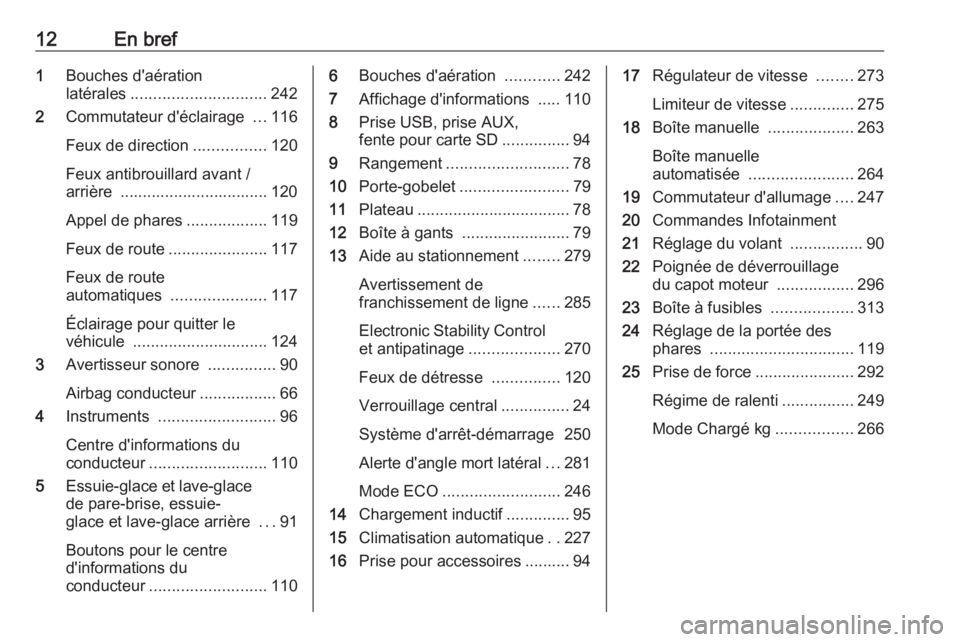
12En bref1Bouches d'aération
latérales .............................. 242
2 Commutateur d'éclairage ...116
Feux de direction ................120
Feux antibrouillard avant /
arrière ................................. 120
Appel de phares ..................119
Feux de route ......................117
Feux de route
automatiques .....................117
Éclairage pour quitter le
véhicule .............................. 124
3 Avertisseur sonore ...............90
Airbag conducteur .................66
4 Instruments .......................... 96
Centre d'informations du
conducteur .......................... 110
5 Essuie-glace et lave-glace
de pare-brise, essuie-
glace et lave-glace arrière ...91
Boutons pour le centre
d'informations du
conducteur .......................... 1106Bouches d'aération ............242
7 Affichage d'informations ..... 110
8 Prise USB, prise AUX,
fente pour carte SD ...............94
9 Rangement ........................... 78
10 Porte-gobelet ........................ 79
11 Plateau .................................. 78
12 Boîte à gants ........................ 79
13 Aide au stationnement ........279
Avertissement de
franchissement de ligne ......285
Electronic Stability Control et antipatinage ....................270
Feux de détresse ...............120
Verrouillage central ...............24
Système d'arrêt-démarrage 250
Alerte d'angle mort latéral ...281
Mode ECO .......................... 246
14 Chargement inductif ..............95
15 Climatisation automatique ..227
16 Prise pour accessoires .......... 9417Régulateur de vitesse ........273
Limiteur de vitesse ..............275
18 Boîte manuelle ...................263
Boîte manuelle
automatisée ....................... 264
19 Commutateur d'allumage ....247
20 Commandes Infotainment
21 Réglage du volant ................90
22 Poignée de déverrouillage
du capot moteur .................296
23 Boîte à fusibles ..................313
24 Réglage de la portée des
phares ................................ 119
25 Prise de force ......................292
Régime de ralenti ................249
Mode Chargé kg .................266
Page 127 of 387
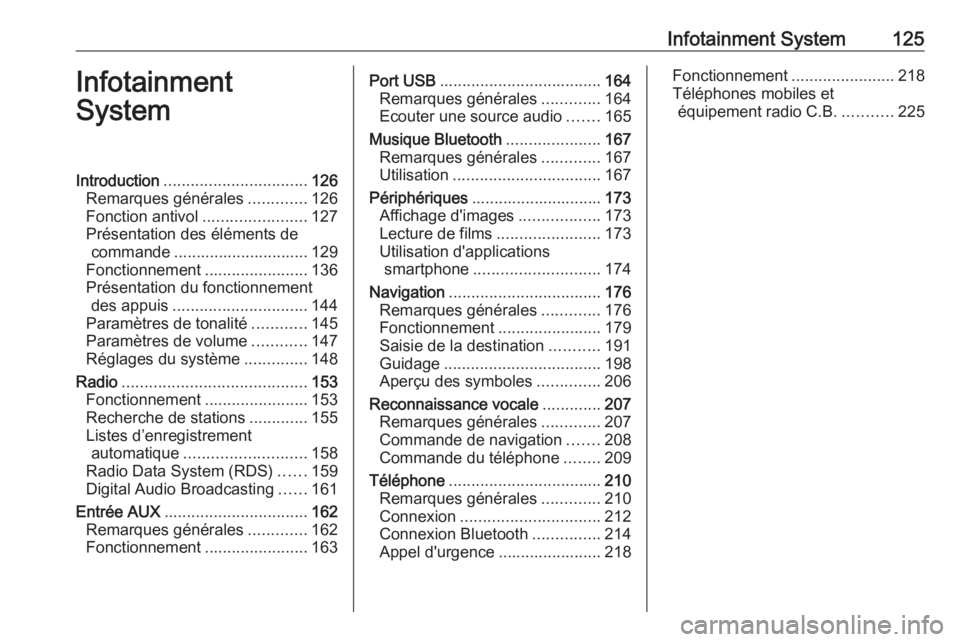
Infotainment System125Infotainment
SystemIntroduction ................................ 126
Remarques générales .............126
Fonction antivol .......................127
Présentation des éléments de commande .............................. 129
Fonctionnement .......................136
Présentation du fonctionnement des appuis .............................. 144
Paramètres de tonalité ............145
Paramètres de volume ............147
Réglages du système ..............148
Radio ......................................... 153
Fonctionnement .......................153
Recherche de stations .............155
Listes d’enregistrement automatique ........................... 158
Radio Data System (RDS) ......159
Digital Audio Broadcasting ......161
Entrée AUX ................................ 162
Remarques générales .............162
Fonctionnement .......................163Port USB.................................... 164
Remarques générales .............164
Ecouter une source audio .......165
Musique Bluetooth .....................167
Remarques générales .............167
Utilisation ................................. 167
Périphériques ............................. 173
Affichage d'images ..................173
Lecture de films .......................173
Utilisation d'applications smartphone ............................ 174
Navigation .................................. 176
Remarques générales .............176
Fonctionnement .......................179
Saisie de la destination ...........191
Guidage ................................... 198
Aperçu des symboles ..............206
Reconnaissance vocale .............207
Remarques générales .............207
Commande de navigation .......208
Commande du téléphone ........209
Téléphone .................................. 210
Remarques générales .............210
Connexion ............................... 212
Connexion Bluetooth ...............214
Appel d'urgence ....................... 218Fonctionnement .......................218
Téléphones mobiles et équipement radio C.B. ...........225
Page 128 of 387
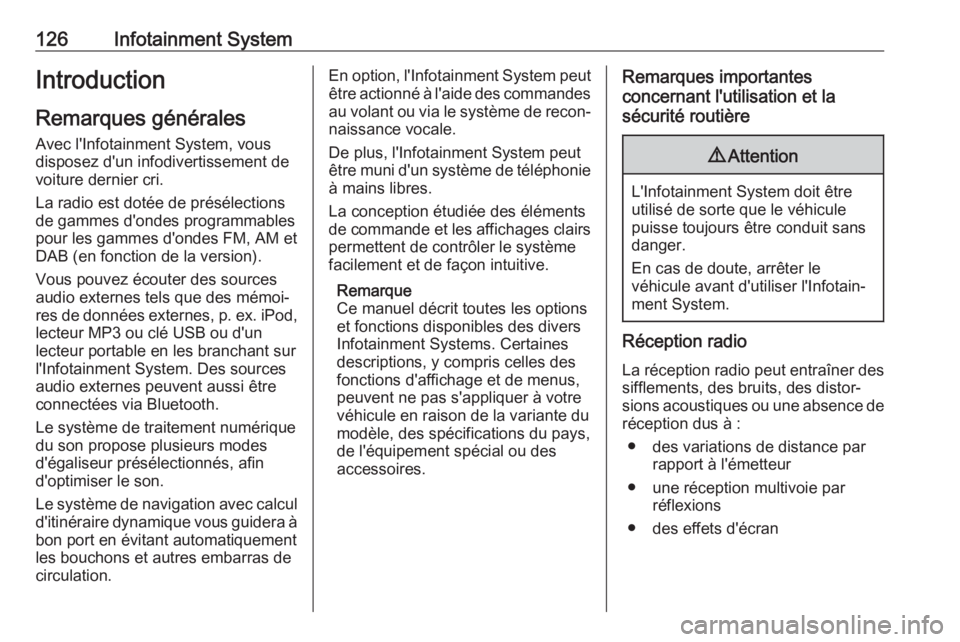
126Infotainment SystemIntroduction
Remarques générales Avec l'Infotainment System, vous
disposez d'un infodivertissement de voiture dernier cri.
La radio est dotée de présélections
de gammes d'ondes programmables
pour les gammes d'ondes FM, AM et
DAB (en fonction de la version).
Vous pouvez écouter des sources
audio externes tels que des mémoi‐
res de données externes, p. ex. iPod,
lecteur MP3 ou clé USB ou d'un
lecteur portable en les branchant sur
l'Infotainment System. Des sources
audio externes peuvent aussi être
connectées via Bluetooth.
Le système de traitement numérique
du son propose plusieurs modes
d'égaliseur présélectionnés, afin
d'optimiser le son.
Le système de navigation avec calcul
d'itinéraire dynamique vous guidera à
bon port en évitant automatiquement
les bouchons et autres embarras de
circulation.En option, l'Infotainment System peut être actionné à l'aide des commandes
au volant ou via le système de recon‐ naissance vocale.
De plus, l'Infotainment System peut
être muni d'un système de téléphonie à mains libres.
La conception étudiée des éléments
de commande et les affichages clairs permettent de contrôler le système
facilement et de façon intuitive.
Remarque
Ce manuel décrit toutes les options
et fonctions disponibles des divers
Infotainment Systems. Certaines descriptions, y compris celles des
fonctions d'affichage et de menus,
peuvent ne pas s'appliquer à votre
véhicule en raison de la variante du modèle, des spécifications du pays,
de l'équipement spécial ou des
accessoires.Remarques importantes
concernant l'utilisation et la
sécurité routière9 Attention
L'Infotainment System doit être
utilisé de sorte que le véhicule
puisse toujours être conduit sans
danger.
En cas de doute, arrêter le
véhicule avant d'utiliser l'Infotain‐
ment System.
Réception radio
La réception radio peut entraîner des sifflements, des bruits, des distor‐sions acoustiques ou une absence de réception dus à :
● des variations de distance par rapport à l'émetteur
● une réception multivoie par réflexions
● des effets d'écran
Page 132 of 387
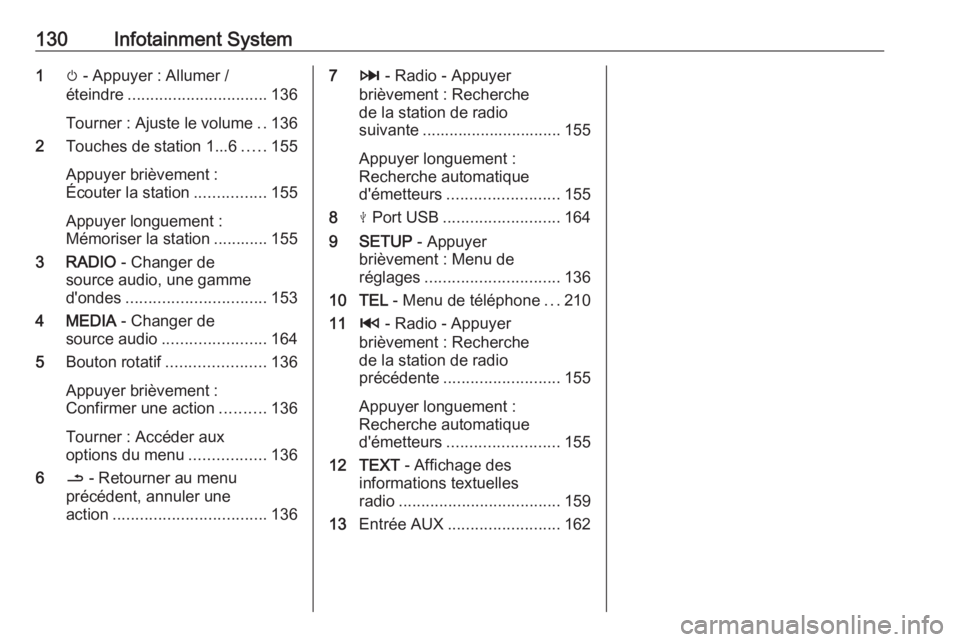
130Infotainment System1m - Appuyer : Allumer /
éteindre ............................... 136
Tourner : Ajuste le volume ..136
2 Touches de station 1...6 .....155
Appuyer brièvement :
Écouter la station ................155
Appuyer longuement :
Mémoriser la station ............ 155
3 RADIO - Changer de
source audio, une gamme
d'ondes ............................... 153
4 MEDIA - Changer de
source audio ....................... 164
5 Bouton rotatif ...................... 136
Appuyer brièvement :
Confirmer une action ..........136
Tourner : Accéder aux
options du menu .................136
6 / - Retourner au menu
précédent, annuler une
action .................................. 13673 - Radio - Appuyer
brièvement : Recherche
de la station de radio
suivante ............................... 155
Appuyer longuement :
Recherche automatique
d'émetteurs ......................... 155
8 M Port USB .......................... 164
9 SETUP - Appuyer
brièvement : Menu de
réglages .............................. 136
10 TEL - Menu de téléphone ...210
11 2 - Radio - Appuyer
brièvement : Recherche
de la station de radio
précédente .......................... 155
Appuyer longuement :
Recherche automatique
d'émetteurs ......................... 155
12 TEXT - Affichage des
informations textuelles
radio .................................... 159
13 Entrée AUX ......................... 162
Page 134 of 387
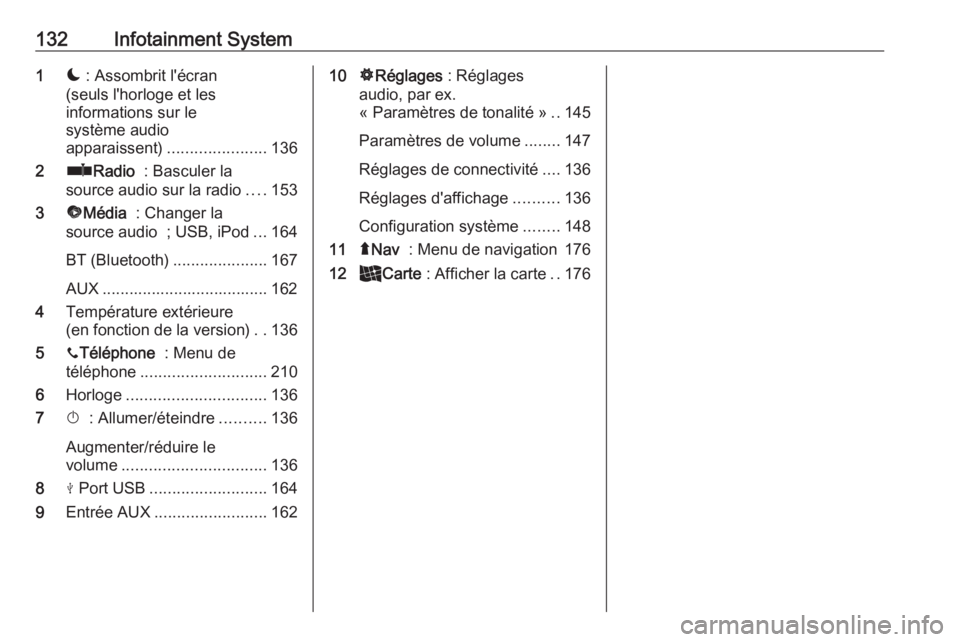
132Infotainment System1æ : Assombrit l'écran
(seuls l'horloge et les
informations sur le
système audio
apparaissent) ...................... 136
2 ñRadio : Basculer la
source audio sur la radio ....153
3 üMédia : Changer la
source audio ; USB, iPod ...164
BT (Bluetooth) .....................167
AUX ..................................... 162
4 Température extérieure
(en fonction de la version) ..136
5 yTéléphone : Menu de
téléphone ............................ 210
6 Horloge ............................... 136
7 X : Allumer/éteindre ..........136
Augmenter/réduire le
volume ................................ 136
8 M Port USB .......................... 164
9 Entrée AUX ......................... 16210ÿRéglages : Réglages
audio, par ex.
« Paramètres de tonalité » ..145
Paramètres de volume ........147
Réglages de connectivité ....136
Réglages d'affichage ..........136
Configuration système ........148
11 ýNav : Menu de navigation 176
12 _Carte : Afficher la carte ..176
Page 140 of 387
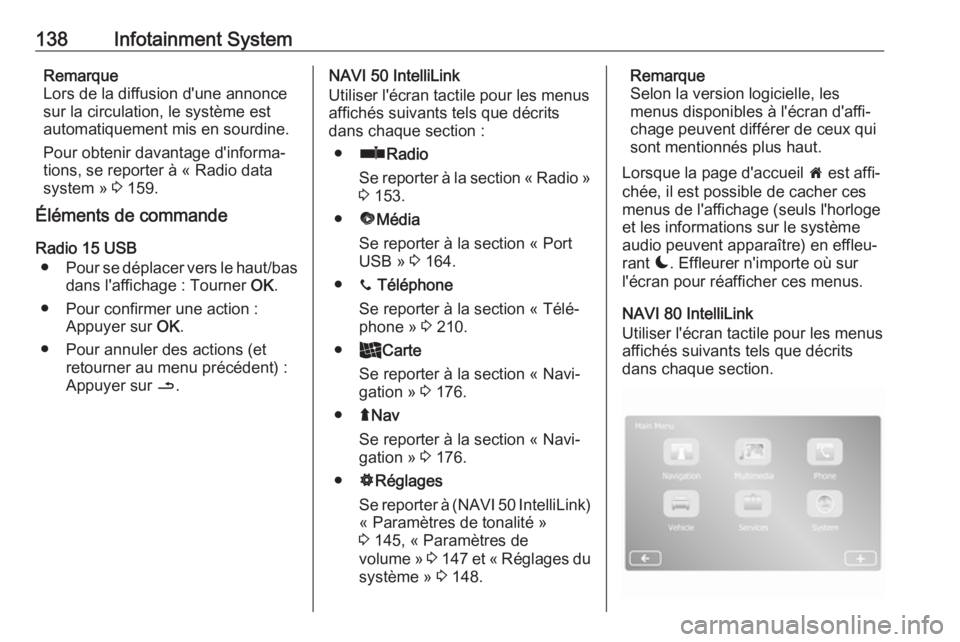
138Infotainment SystemRemarque
Lors de la diffusion d'une annonce
sur la circulation, le système est
automatiquement mis en sourdine.
Pour obtenir davantage d'informa‐
tions, se reporter à « Radio data
system » 3 159.
Éléments de commande
Radio 15 USB ● Pour se déplacer vers le haut/bas
dans l'affichage : Tourner OK.
● Pour confirmer une action : Appuyer sur OK.
● Pour annuler des actions (et retourner au menu précédent) :
Appuyer sur /.NAVI 50 IntelliLink
Utiliser l'écran tactile pour les menus
affichés suivants tels que décrits
dans chaque section :
● ñ Radio
Se reporter à la section « Radio »
3 153.
● üMédia
Se reporter à la section « Port
USB » 3 164.
● y Téléphone
Se reporter à la section « Télé‐
phone » 3 210.
● _Carte
Se reporter à la section « Navi‐
gation » 3 176.
● ýNav
Se reporter à la section « Navi‐
gation » 3 176.
● ÿRéglages
Se reporter à (NAVI 50 IntelliLink)
« Paramètres de tonalité »
3 145, « Paramètres de
volume » 3 147 et « Réglages du
système » 3 148.Remarque
Selon la version logicielle, les
menus disponibles à l'écran d'affi‐
chage peuvent différer de ceux qui
sont mentionnés plus haut.
Lorsque la page d'accueil 7 est affi‐
chée, il est possible de cacher ces
menus de l'affichage (seuls l'horloge
et les informations sur le système audio peuvent apparaître) en effleu‐
rant æ. Effleurer n'importe où sur
l'écran pour réafficher ces menus.
NAVI 80 IntelliLink
Utiliser l'écran tactile pour les menus affichés suivants tels que décrits
dans chaque section.
Page 141 of 387
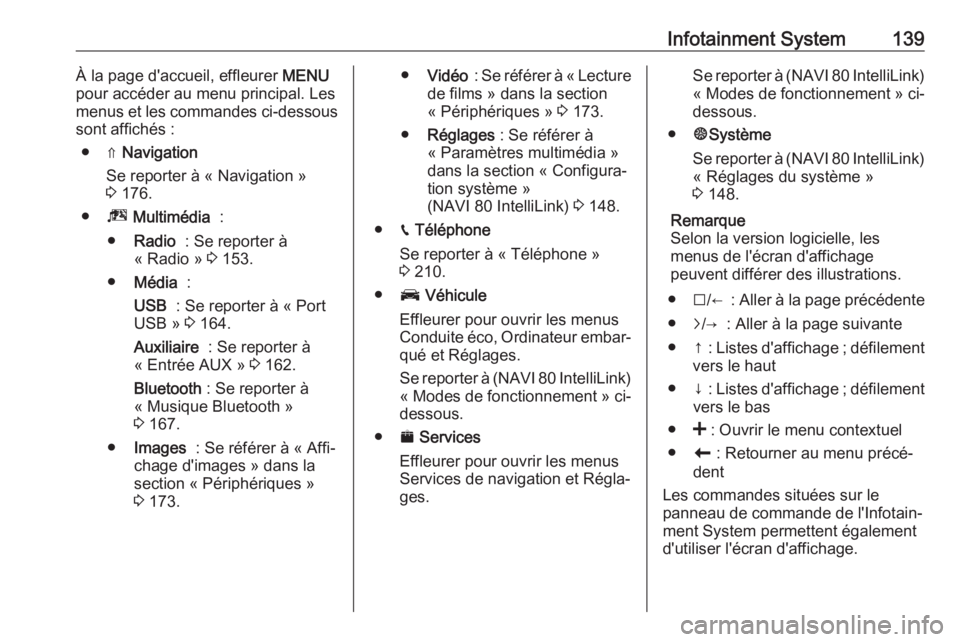
Infotainment System139À la page d'accueil, effleurer MENU
pour accéder au menu principal. Les
menus et les commandes ci-dessous
sont affichés :
● ⇑ Navigation
Se reporter à « Navigation »
3 176.
● ª Multimédia :
● Radio : Se reporter à
« Radio » 3 153.
● Média :
USB : Se reporter à « Port
USB » 3 164.
Auxiliaire : Se reporter à
« Entrée AUX » 3 162.
Bluetooth : Se reporter à
« Musique Bluetooth »
3 167.
● Images : Se référer à « Affi‐
chage d'images » dans la section « Périphériques »
3 173.● Vidéo : Se référer à « Lecture
de films » dans la section
« Périphériques » 3 173.
● Réglages : Se référer à
« Paramètres multimédia » dans la section « Configura‐tion système »
(NAVI 80 IntelliLink) 3 148.
● g Téléphone
Se reporter à « Téléphone » 3 210.
● J Véhicule
Effleurer pour ouvrir les menus
Conduite éco, Ordinateur embar‐
qué et Réglages.
Se reporter à (NAVI 80 IntelliLink) « Modes de fonctionnement » ci-
dessous.
● ¯ Services
Effleurer pour ouvrir les menus
Services de navigation et Régla‐
ges.Se reporter à (NAVI 80 IntelliLink)
« Modes de fonctionnement » ci-
dessous.
● ±Système
Se reporter à (NAVI 80 IntelliLink)
« Réglages du système »
3 148.
Remarque
Selon la version logicielle, les
menus de l'écran d'affichage
peuvent différer des illustrations.
● I/← : Aller à la page précédente
● j/→ : Aller à la page suivante
● ↑ : Listes d'affichage ; défilement
vers le haut
● ↓ : Listes d'affichage ; défilement
vers le bas
● < : Ouvrir le menu contextuel
● r : Retourner au menu précé‐
dent
Les commandes situées sur le
panneau de commande de l'Infotain‐
ment System permettent également
d'utiliser l'écran d'affichage.
Page 142 of 387
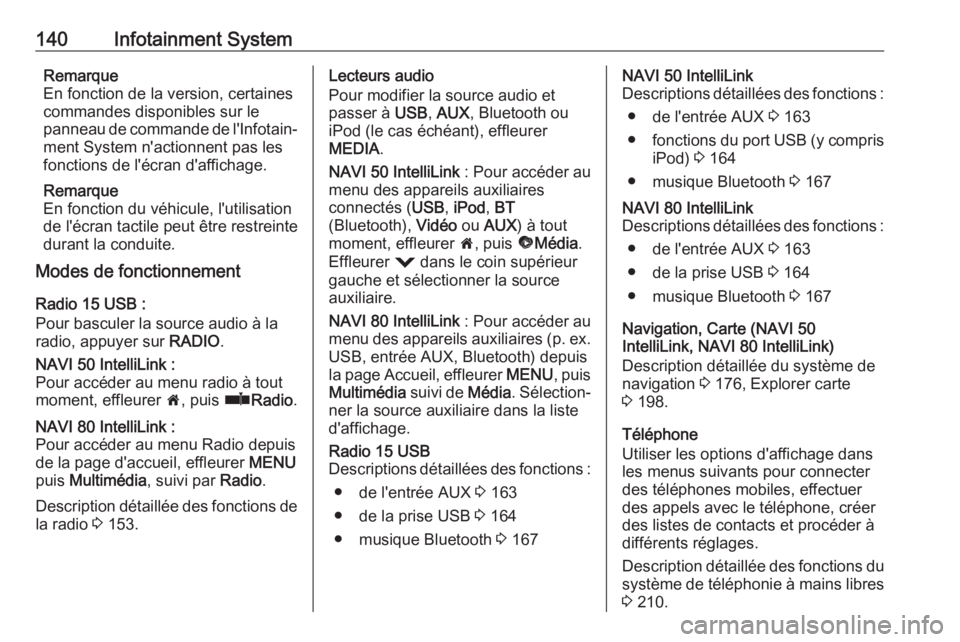
140Infotainment SystemRemarque
En fonction de la version, certaines
commandes disponibles sur le
panneau de commande de l'Infotain‐ ment System n'actionnent pas les
fonctions de l'écran d'affichage.
Remarque
En fonction du véhicule, l'utilisation
de l'écran tactile peut être restreinte
durant la conduite.
Modes de fonctionnement
Radio 15 USB :
Pour basculer la source audio à la
radio, appuyer sur RADIO.NAVI 50 IntelliLink :
Pour accéder au menu radio à tout
moment, effleurer 7, puis ñRadio .NAVI 80 IntelliLink :
Pour accéder au menu Radio depuis
de la page d'accueil, effleurer MENU
puis Multimédia , suivi par Radio.
Description détaillée des fonctions de
la radio 3 153.
Lecteurs audio
Pour modifier la source audio et
passer à USB, AUX , Bluetooth ou
iPod (le cas échéant), effleurer
MEDIA .
NAVI 50 IntelliLink : Pour accéder au
menu des appareils auxiliaires
connectés ( USB, iPod , BT
(Bluetooth), Vidéo ou AUX ) à tout
moment, effleurer 7, puis üMédia .
Effleurer = dans le coin supérieur
gauche et sélectionner la source
auxiliaire.
NAVI 80 IntelliLink : Pour accéder au
menu des appareils auxiliaires (p. ex.
USB, entrée AUX, Bluetooth) depuis
la page Accueil, effleurer MENU, puis
Multimédia suivi de Média. Sélection‐
ner la source auxiliaire dans la liste
d'affichage.Radio 15 USB
Descriptions détaillées des fonctions :
● de l'entrée AUX 3 163
● de la prise USB 3 164
● musique Bluetooth 3 167NAVI 50 IntelliLink
Descriptions détaillées des fonctions :
● de l'entrée AUX 3 163
● fonctions du port USB (y compris
iPod) 3 164
● musique Bluetooth 3 167NAVI 80 IntelliLink
Descriptions détaillées des fonctions :
● de l'entrée AUX 3 163
● de la prise USB 3 164
● musique Bluetooth 3 167
Navigation, Carte (NAVI 50
IntelliLink, NAVI 80 IntelliLink)
Description détaillée du système de
navigation 3 176, Explorer carte
3 198.
Téléphone
Utiliser les options d'affichage dans
les menus suivants pour connecter
des téléphones mobiles, effectuer
des appels avec le téléphone, créer
des listes de contacts et procéder à
différents réglages.
Description détaillée des fonctions du
système de téléphonie à mains libres
3 210.
Page 143 of 387
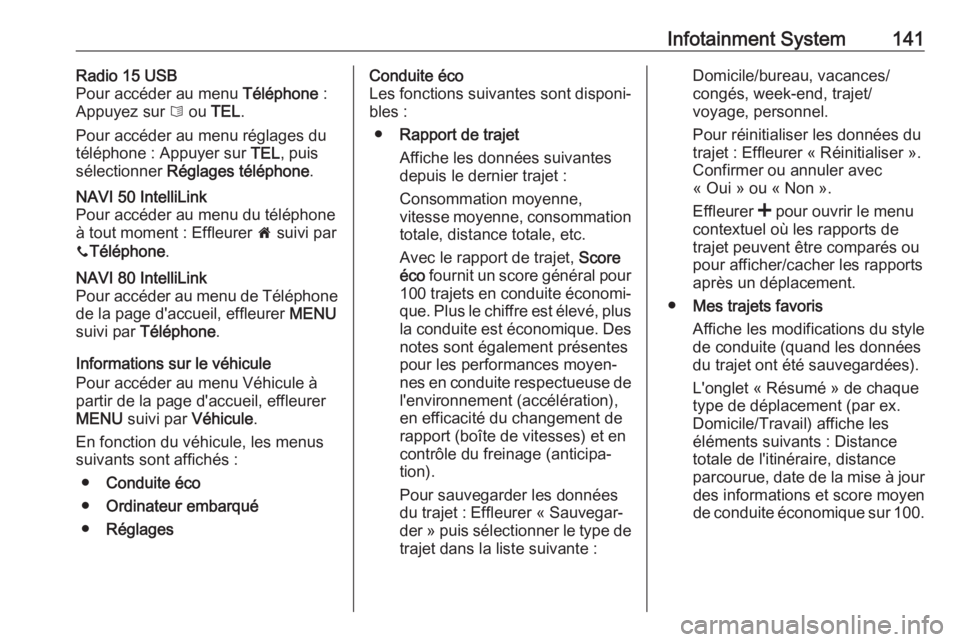
Infotainment System141Radio 15 USB
Pour accéder au menu Téléphone :
Appuyez sur 6 ou TEL .
Pour accéder au menu réglages du
téléphone : Appuyer sur TEL, puis
sélectionner Réglages téléphone .NAVI 50 IntelliLink
Pour accéder au menu du téléphone
à tout moment : Effleurer 7 suivi par
y Téléphone .NAVI 80 IntelliLink
Pour accéder au menu de Téléphone
de la page d'accueil, effleurer MENU
suivi par Téléphone .
Informations sur le véhicule
Pour accéder au menu Véhicule à
partir de la page d'accueil, effleurer MENU suivi par Véhicule.
En fonction du véhicule, les menus
suivants sont affichés :
● Conduite éco
● Ordinateur embarqué
● Réglages
Conduite éco
Les fonctions suivantes sont disponi‐
bles :
● Rapport de trajet
Affiche les données suivantes
depuis le dernier trajet :
Consommation moyenne,
vitesse moyenne, consommation
totale, distance totale, etc.
Avec le rapport de trajet, Score
éco fournit un score général pour
100 trajets en conduite économi‐
que. Plus le chiffre est élevé, plus la conduite est économique. Des notes sont également présentes
pour les performances moyen‐ nes en conduite respectueuse de
l'environnement (accélération), en efficacité du changement de
rapport (boîte de vitesses) et en
contrôle du freinage (anticipa‐
tion).
Pour sauvegarder les données
du trajet : Effleurer « Sauvegar‐
der » puis sélectionner le type de trajet dans la liste suivante :Domicile/bureau, vacances/
congés, week-end, trajet/
voyage, personnel.
Pour réinitialiser les données du
trajet : Effleurer « Réinitialiser ».
Confirmer ou annuler avec
« Oui » ou « Non ».
Effleurer < pour ouvrir le menu
contextuel où les rapports de trajet peuvent être comparés ou
pour afficher/cacher les rapports
après un déplacement.
● Mes trajets favoris
Affiche les modifications du style
de conduite (quand les données
du trajet ont été sauvegardées).
L'onglet « Résumé » de chaque
type de déplacement (par ex.
Domicile/Travail) affiche les
éléments suivants : Distance
totale de l'itinéraire, distance
parcourue, date de la mise à jour des informations et score moyende conduite économique sur 100.
Page 147 of 387
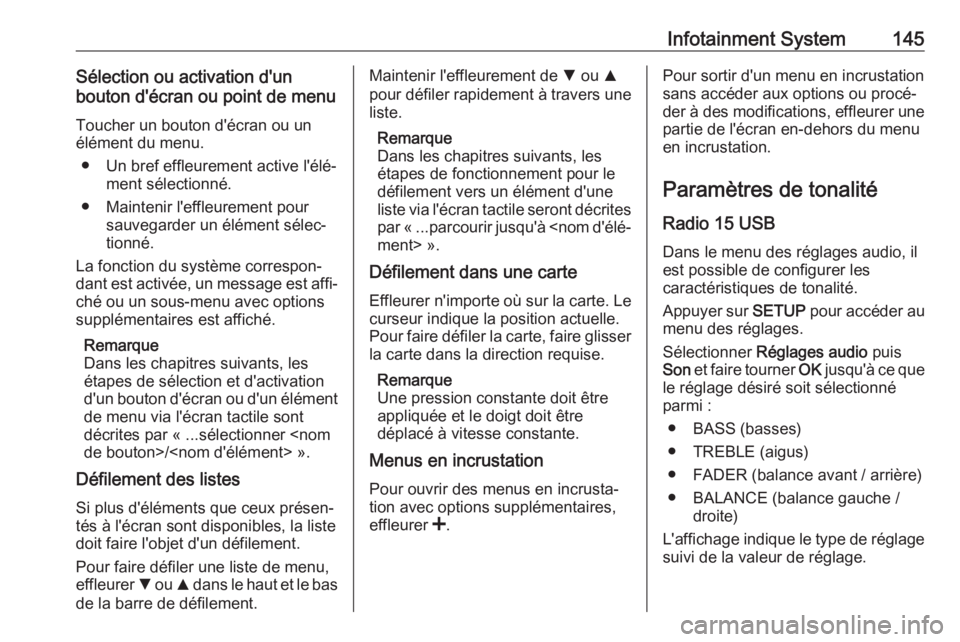
Infotainment System145Sélection ou activation d'un
bouton d'écran ou point de menu
Toucher un bouton d'écran ou un
élément du menu.
● Un bref effleurement active l'élé‐ ment sélectionné.
● Maintenir l'effleurement pour sauvegarder un élément sélec‐
tionné.
La fonction du système correspon‐
dant est activée, un message est affi‐ ché ou un sous-menu avec options
supplémentaires est affiché.
Remarque
Dans les chapitres suivants, les
étapes de sélection et d'activation
d'un bouton d'écran ou d'un élément
de menu via l'écran tactile sont
décrites par « ...sélectionner
Défilement des listes
Si plus d'éléments que ceux présen‐
tés à l'écran sont disponibles, la liste
doit faire l'objet d'un défilement.
Pour faire défiler une liste de menu,
effleurer S ou R dans le haut et le bas
de la barre de défilement.Maintenir l'effleurement de S ou R
pour défiler rapidement à travers une
liste.
Remarque
Dans les chapitres suivants, les
étapes de fonctionnement pour le
défilement vers un élément d'une
liste via l'écran tactile seront décrites
par « ...parcourir jusqu'à
Défilement dans une carte
Effleurer n'importe où sur la carte. Le curseur indique la position actuelle.
Pour faire défiler la carte, faire glisser
la carte dans la direction requise.
Remarque
Une pression constante doit être
appliquée et le doigt doit être
déplacé à vitesse constante.
Menus en incrustation
Pour ouvrir des menus en incrusta‐
tion avec options supplémentaires,
effleurer <.Pour sortir d'un menu en incrustation
sans accéder aux options ou procé‐
der à des modifications, effleurer une partie de l'écran en-dehors du menu
en incrustation.
Paramètres de tonalité
Radio 15 USB
Dans le menu des réglages audio, il
est possible de configurer les
caractéristiques de tonalité.
Appuyer sur SETUP pour accéder au
menu des réglages.
Sélectionner Réglages audio puis
Son et faire tourner OK jusqu'à ce que
le réglage désiré soit sélectionné
parmi :
● BASS (basses)
● TREBLE (aigus)
● FADER (balance avant / arrière)
● BALANCE (balance gauche / droite)
L'affichage indique le type de réglage
suivi de la valeur de réglage.